Pourquoi utiliser SILAE ?
Si vous ou votre comptable utilisez SILAE comme logiciel de paie, il est possible d'éviter la ressaisie. En effet, vous pourrez exporter un fichier (au format .csv) comprenant les absences et les éléments variable de paie, puis l'importer directement dans Silae pour pré-remplir les bulletins de paie.
Comment configurer l'intégration ?
- Allez sur Applications
- Faites défiler vers le bas jusqu'à ce que vous trouviez Intégration SILAE
- Cliquez sur Installer l'application
- Allez à Paramètres
💡Dans les paramètres, vous pourrez attribuer des codes SILAE à vos types d'absences et EVP.
☝🏽Les administrateurs doivent activer l'intégration SILAE via la section de l'application pour pouvoir associer les éléments variable de paie et les types d'absences aux codes correspondants SILAE. Les administrateurs peuvent insérer toutes ces informations ici.
Exemple : Un administrateur insère EV-400 comme code pour les variables d'un collaborateur.
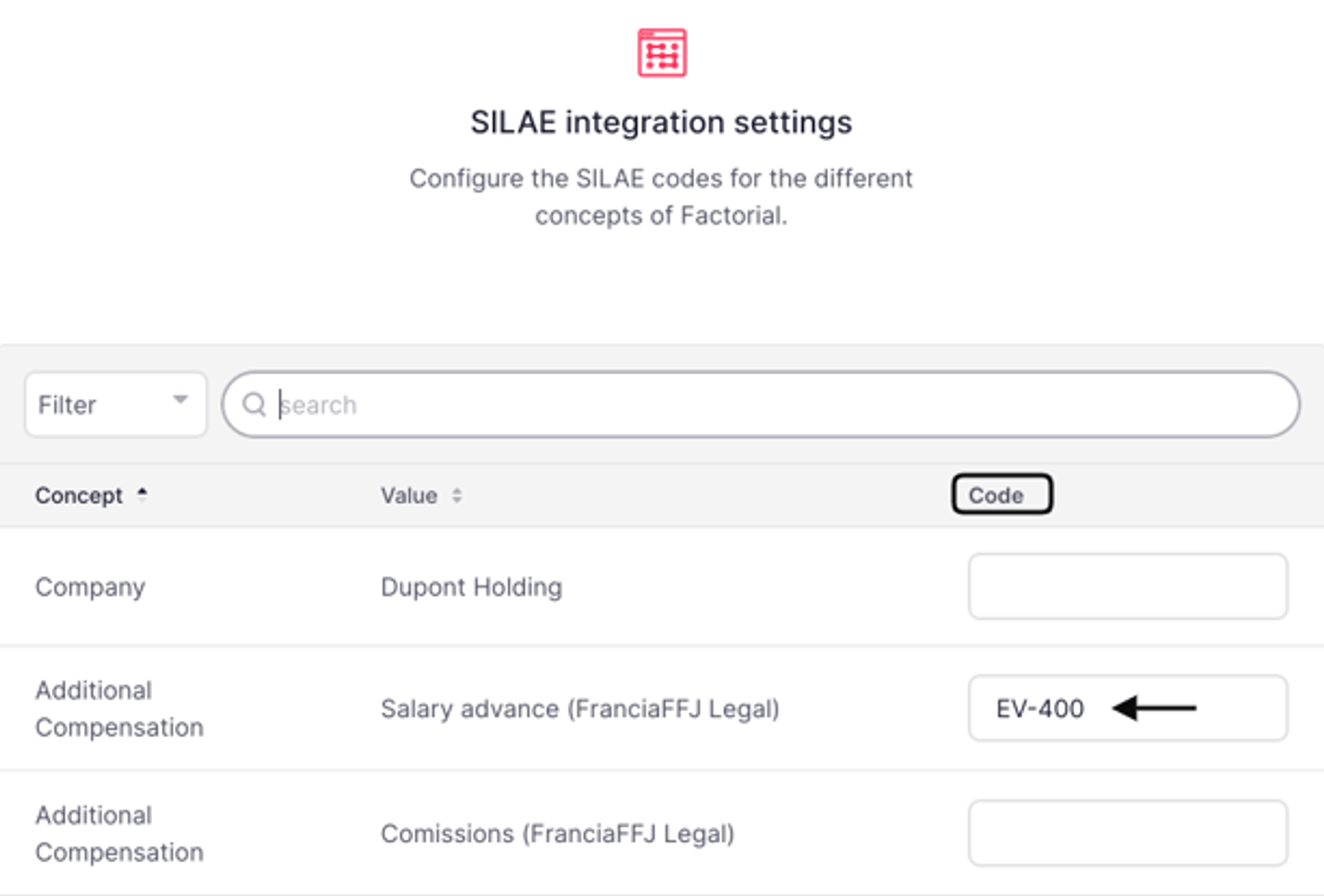
💡Connectez-vous sur le logiciel SILAE où vous pourrez récupérer les codes. Une fois sur place, cherchez "Saisir les éléments variables" de votre fichier d'interface. Vous trouverez les codes dans l'en-tête de chaque colonne.
⚖️Il existe différents codes de champ sur SILAE pour activer et configurer l'intégration sur Factorial.
Par exemple : Le code à paramétrer sur Factorial est au format EV-Code (ex : EV-400 pour l'avance sur salaire).
Vérifiez les codes de rubriques que vous souhaitez voir apparaître dans votre exportation SILAE et renseignez les bons codes de champs au format suivant :
→ Heures : HS-"code Silae" (par exemple, HS-HN pour les heures normales).
→ Absences : "Code Silae" (par exemple 200 pour le congé de maternité, sans mettre AB)
→ Éléments variable de paie: EV-"nom de la colonne de la table Silae" (par exemple EV-RepasServis pour les avantages en nature).
Remplir les Matricules pour Collaborateurs
- Allez à Collaborateurs
- Sélectionnez le collaborateur en question
- Allez dans Personnel
- Faites défiler l'écran jusqu'à ce que vous trouviez "Information sur la Paie"
- Insérez le Matricule
📝Rappel : Le matricule est un identifiant pour la paie qui peut être réutilisé qui sera transmis au gestionnaire de paie. Le matricule sert à identifier les différents salariés de l'entreprise.
🔺 Assurez-vous d'avoir toutes les informations de le matricule avant de faire l'export.
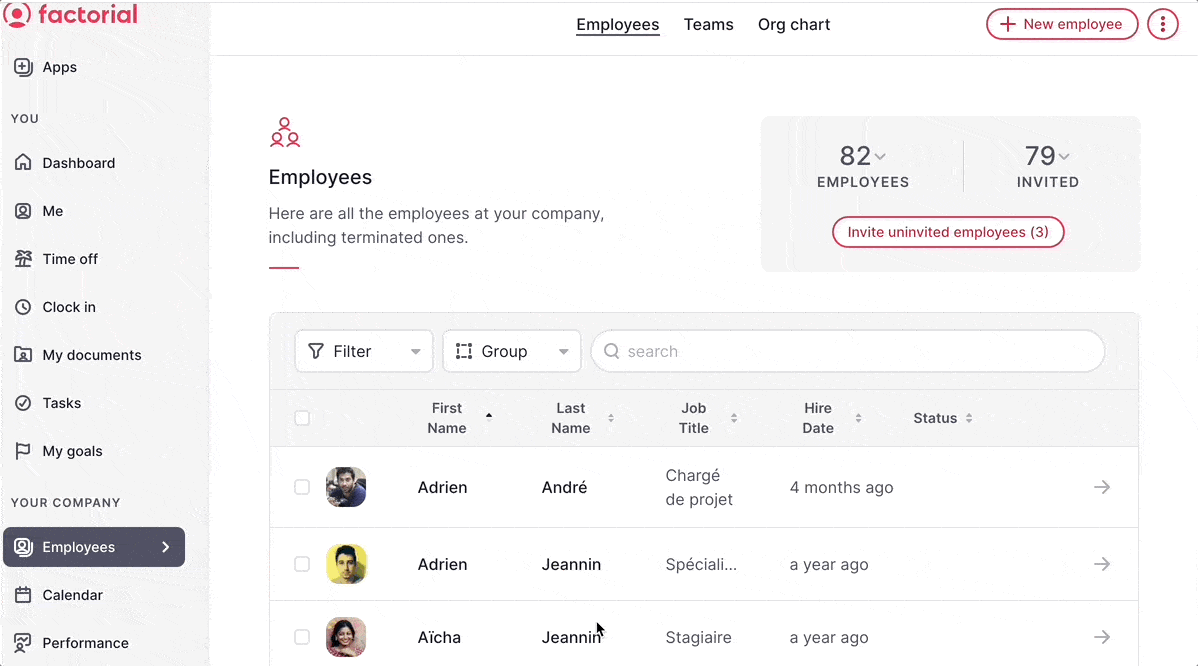
Pour accéder à vos Rapports de Paie
💡Vérifiez que les absences ont été approuvées, sinon elles ne seront pas affichées dans le rapport.
- Dirigez-vous dans la partie EVP
- Sélectionnez Téléchargez les données sur les salaires en haut à droite de la page.
- Cliquez sur Format d'exportation de la paie
- Trouvez SILAE - Absences et SILAE - variables
- Choisissez la période
- Cliquez sur Télécharger
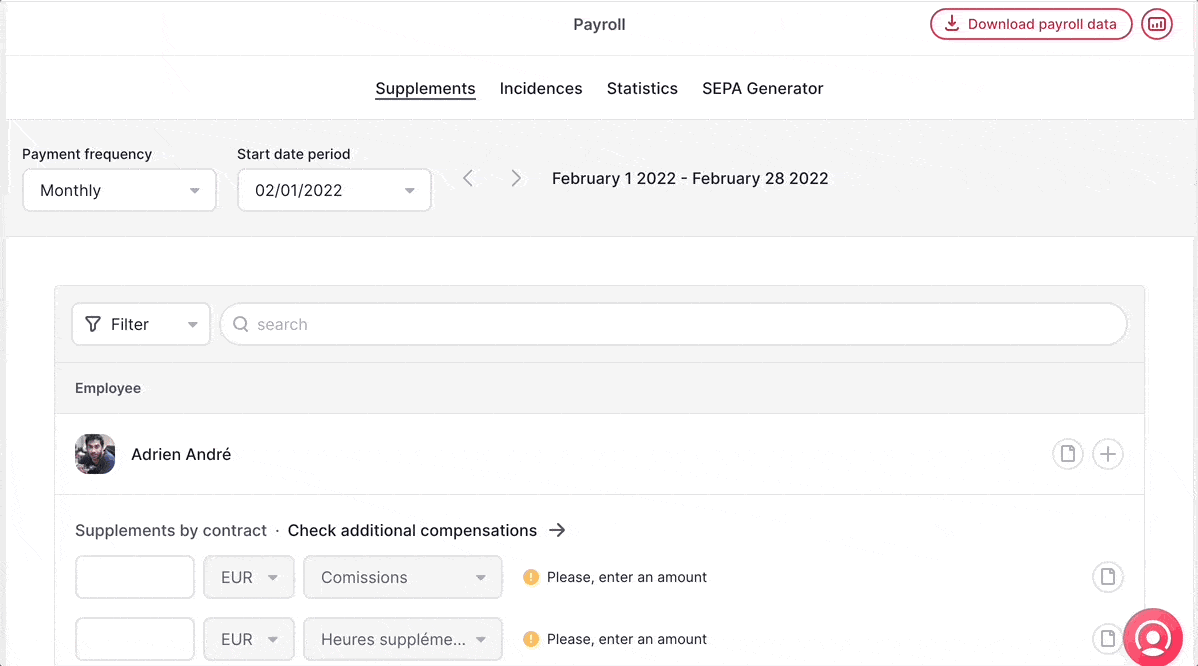
👉🏽Vous recevrez le rapport par courrier électronique. En outre, vous pourrez charger les fichiers d'absences et d'EVP directement dans SILAE.